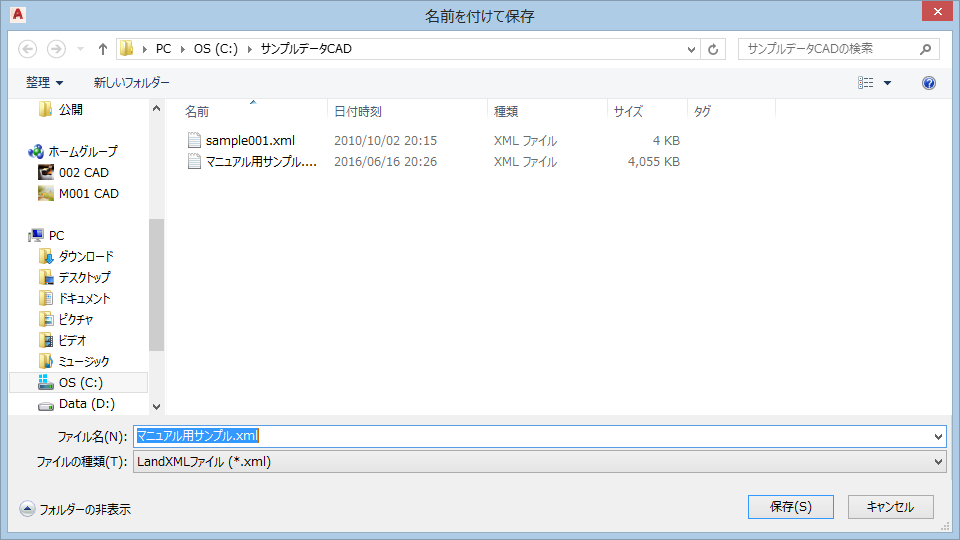CALS Tools (キャルスツール) を使用できるのは、Autodesk サブスプリクションを契約している人だけです。まだの人はコチラ から↓↓↓
LandXML コンバート
AUTOCAD CIVIL 3D で出力したLandXML に「LandXML1.2 に準じた3次元設計データ交換標準案)Ver.1.2」で規定された日本独自項目を追加するためのツールです。
「LandXML1.2 に準じた3次元設計データ交換標準(案)Ver.1.2」に準拠したファイルを作成するには、このツールだけでなく、AUTOCAD CIVIL 3D で日本独自項目に対応するモデルを作成する必要があります。
モデル作成の詳細は「「LandXML1.2 に準じた3次元設計データ交換標準(案)Ver.1.2」に準拠したファイルを作成するためのモデル作成マニュアル」をご参照ください。
本コマンドは、何も図面が開かれていない状態で実行します。
ファイル(F) → LandXML コンバート[ホーム]→[LandXML]→[LandXML コンバート][アプリケーションメニュー]→[LandXML コンバート]

LandXML ファイルをコンバートする
1 本コマンドを起動すると、「開く」ダイアログボックスが表示されますので、LandXML ファイルを選択し[開く]をクリックします。
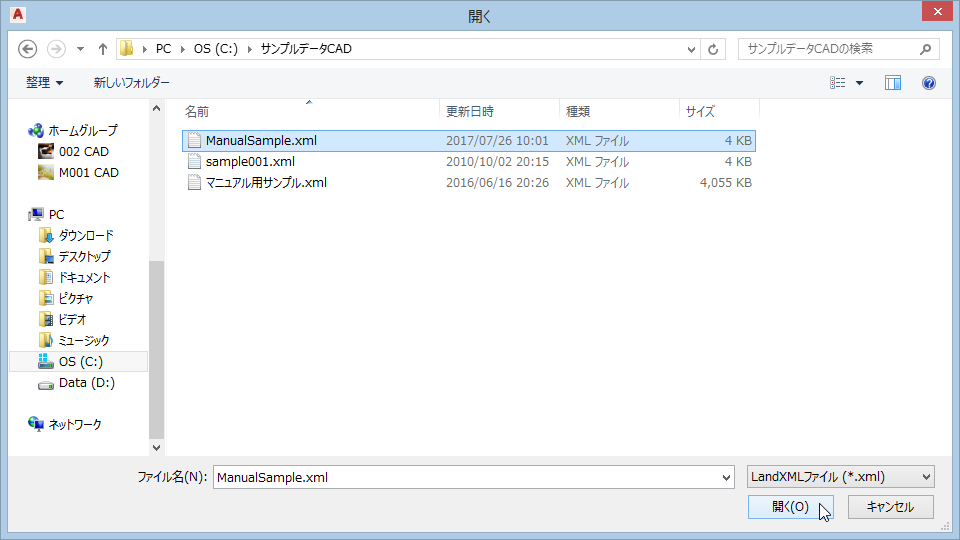
2 「LandXML コンバート」ダイアログボックスが表示されます。各種の設定を行います。
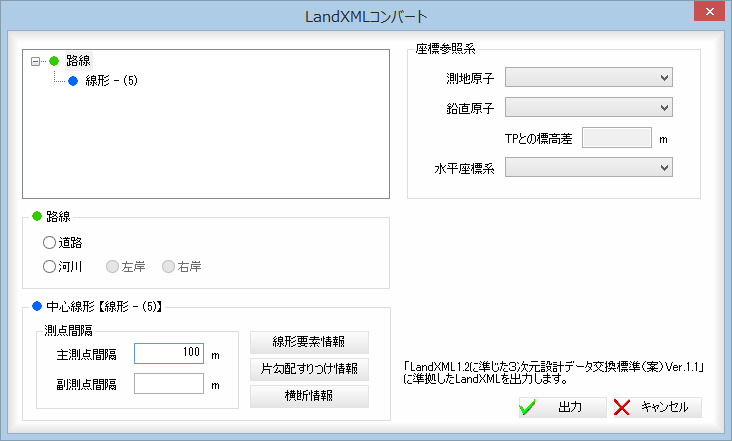
路線、中心線形ツリー表示
LandXML 内の路線、中心線形がツリー形式で表示されます。
ツリー内をクリックすると、路線および中心線形の設定対象が切り替わります。
3 路線の設定
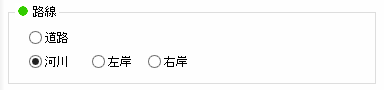
路線、中心線形ツリーで選択した路線に対する設定です。
道路/河川、河川の場合には左岸/右岸を選択します。
4 中心線形の設定
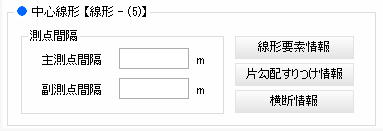
路線、中心線形ツリーで選択した中心線形に対する設定です。
(ツリーで路線を選択している場合には、先頭の中心線形が選択されているものとします)
測点間隔の設定
測点間隔をそれぞれの入力欄内にm単位で入力します。
線形要素情報の設定
[線形要素情報]をクリックすると、「線形要素情報」ダイアログボックスが表示されます。
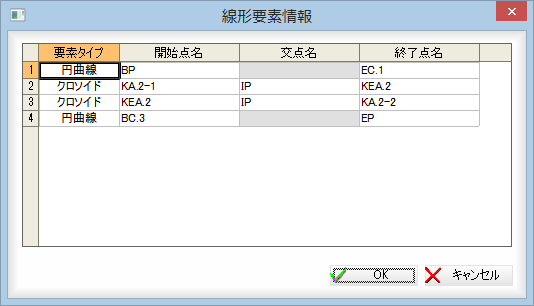
各線形要素の、開始点名、終了点名を入力します。
クロソイドの場合には、交点名も入力します。
名称は自動設定されますので、変更の必要がある場合に入力します。
[OK]をクリックすると、「LandXML コンバート」ダイアログボックスに戻ります。
片勾配すりつけ情報
[片勾配すりつけ情報]をクリックすると、「片勾配すりつけ情報」ダイアログボックスが表示されます。
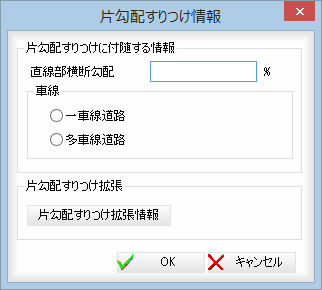
片勾配すりつけに付随する情報および拡張情報を入力します。
[OK]をクリックすると、「LandXML コンバート」ダイアログボックスに戻ります。
片勾配すりつけに付随する情報
「直線部横断勾配」入力欄内に勾配を % で入力します。読み込んだXML に勾配が存在した場合には、その数値が表示されます。
存在しない場合には空欄になります。空欄の場合はXML に出力されません。
車線
「一車線道路」、「多車線道路」いずれかのラジオボタンをクリックして選択します。
読み込んだXML に「一車線道路」か「多車線道路」の情報が存在した場合には、その種類が選択されます。存在しない場合には、何も選択されません。何も選択されていない場合はXML に出力されません。
片勾配すりつけ拡張
[片勾配すりつけ拡張情報]をクリックすると、「片勾配すりつけ拡張情報」ダイアログボックスが表示されます。XML 内に「片勾配すりつけ」が存在しない場合、ダイアログボックスの一覧には表示されません。
また、操作2の「LandXML コンバート」ダイアログボックスの「主測点間隔」が未入力の場合、「片勾配すりつけ拡張情報」ダイアログボックスの一覧には表示されません。
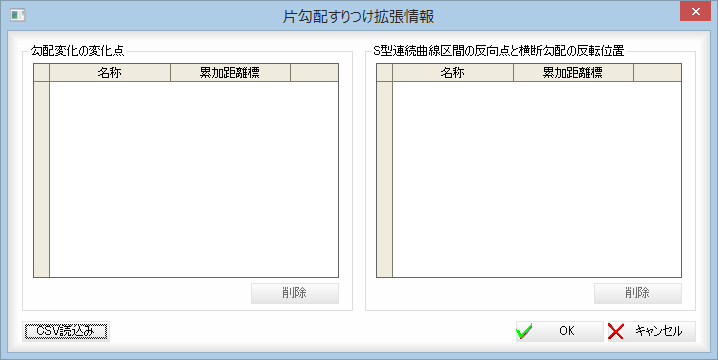
勾配変化の変化点
「勾配変化の変化点」には、読み込んだXML 上に「勾配変化の変化点」が存在する場合はこの一覧内に表示されます。
片勾配すりつけ区間外の場合は不正な値とし、一覧内には表示されません。
S 型連続曲線区間の反向点と横断勾配の反転位置
「S 型連続曲線区間の反向点と横断勾配の反転位置」を一覧内に表示します。
読み込んだXML 上に「S 型連続曲線区間の反向点と横断勾配の反転位置」が存在する場合は一覧内に表示されます。
片勾配すりつけ区間外の場合は一覧内には表示されません。
削除
[削除]をクリックすると、リスト内の選択中の項目を削除することができます。
CSV 読込み
[CSV 読込み]をクリックすると、「開く」ダイアログボックスが表示されます。
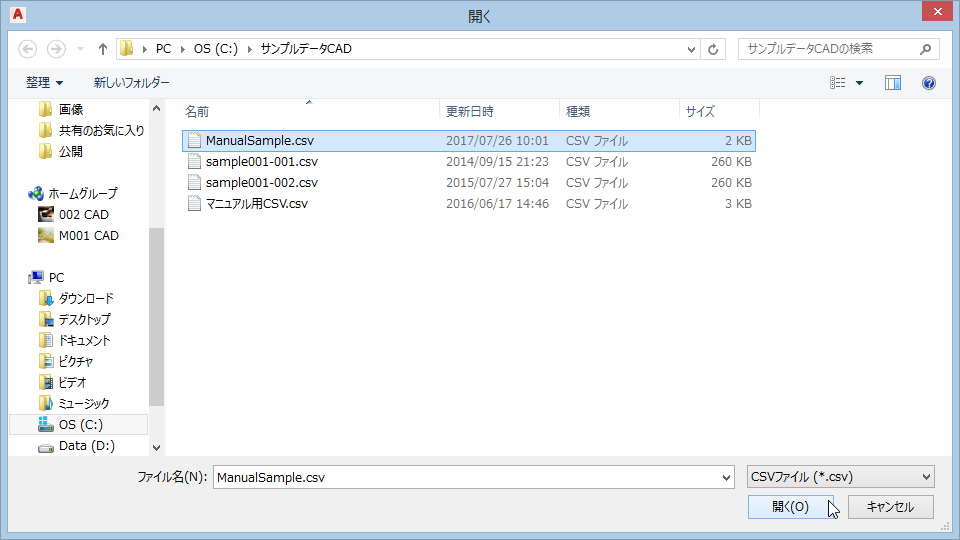
「AUTOCAD CIVIL 3D」から出力されたCSV ファイルを選択して[開く]をクリックすると、「勾配変化の変化点」「S 型連続曲線区間の反向点と横断勾配の反転位置」の項目から片勾配すりつけ区間内の値を読み込み、一覧内に表示します。
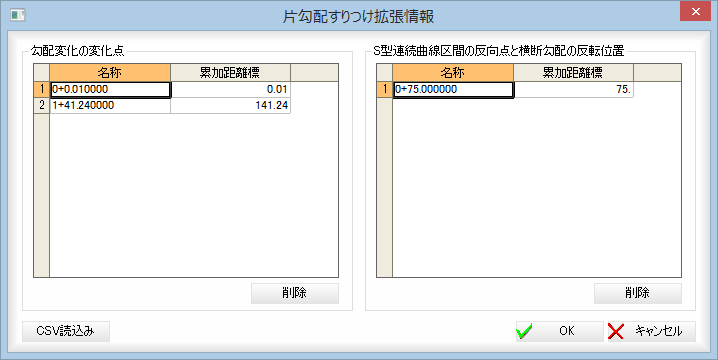
横断情報の設定
[横断情報]をクリックすると、「横断情報」ダイアログボックスが表示されます。
各横断面の、CL 離れ、計画高との高低差を入力します。
読込んだLandXML ファイルに幅員中心情報が設定されている場合、CL 離れ、計画高との高低差が自動設定されますので、変更の必要がある場合に入力します。
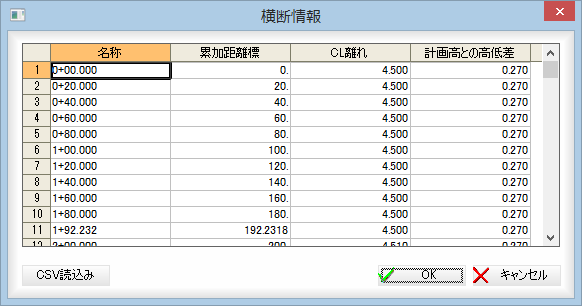
CSV 読込み
CSV ファイルからCL 離れ、計画高との高低差を読込むこともできます。
CSV ファイルには、名称、CL 離れ、計画高との高低差 の順序で値を入力します。
名称は「測点番号+追加距離」という形式で入力します。
名称から累加距離標を計算し、一致している横断面のCL 離れ、計画高との高低差を更新します。
累加距離標の計算の基準となる測点間隔は、「LandXML コンバート」ダイアログボックスの「主測点間隔」です。
・主測点間隔 100m の場合
名称 2 ⇒ 累加距離標 200
名称 5+10.5 ⇒ 累加距離標 510.5
・主測点間隔 20m の場合
名称 2 ⇒ 累加距離標 40
名称 5+10.5 ⇒ 累加距離標 110.5
「LandXML コンバート」ダイアログボックスの「主測点間隔」が未設定の場合、[CSV読込み]実行時にエラーが表示されます。
「横断情報」ダイアログボックスで[CSV 読込み]をクリックすると、「開く」ダイアログボックスが表示さますので、いずれかのCSV ファイルを選択し、[開く]をクリックします。
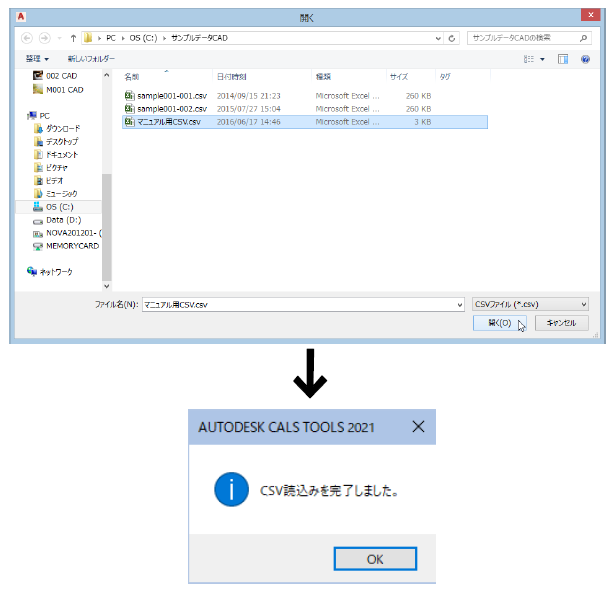
読込み完了のメッセージが表示されますので、[OK]をクリックすると、「横断情報」ダイアログボックスに戻ります。
「横断情報」ダイアログボックスで[OK]をクリックすると、「LandXML コンバート」ダイアログボックスに戻ります。
5 座標参照系の設定
座標参照系の設定を行います。
全ての路線、中心線形共通の設定です。
測地原子、鉛直原子、水平座標系をドロップダウンリストより選択します。
TP との標高差は、鉛直原子を選択すると自動で設定されます。
▼測地原子

▼鉛直原子
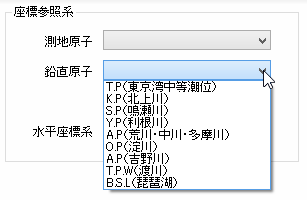
▼水平座標系
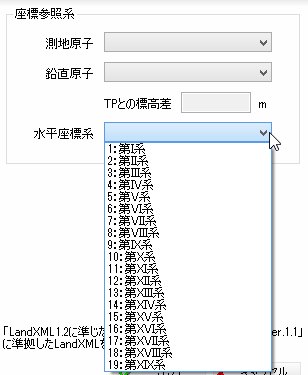
6 「LandXML コンバート」ダイアログボックスで[出力]をクリックすると、未設定の項目がある場合、以下のエラーが表示されます。
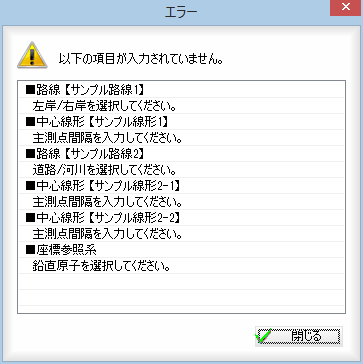
以下の項目以外は、全て入力必須項目となります。
・LandXML コンバートダイアログボックス内「副測点間隔」
・線形要素情報ダイアログボックス内「交点名」
・横断情報ダイアログボックス内「CL 離れ」「計画高との高低差」
7 「LandXML コンバート」ダイアログボックスで[出力]をクリックし、必須項目が全て入力されていれば、「名前を付けて保存」ダイアログボックスが表示されます。
ファイル名を入力し、[保存]をクリックするとLandXML ファイルが保存されます。